Birden Fazla WordPress Sitesi Nasıl Yönetilir: 2022 İçin En İyi Kılavuz
Yayınlanan: 2022-02-08Birden çok WordPress sitesini yönetmeye mi çalışıyorsunuz? Kolay bir çözüm mü arıyorsunuz? Birden çok web sitesini izleme ve yönetme ve bunları güncel tutma süreci çok zaman alır.
Gerçekten de, WordPress sitelerinizin sorunsuz çalışmasını sağlamak için günlük, haftalık ve aylık bakım görevlerini gerçekleştirmeniz gerekir.
Umarım, birden fazla WordPress sitesini yönetmeyi çok kolay hale getiren birkaç WordPress yönetim aracı vardır .
Bu WordPress yönetim çözümlerinden en iyi şekilde yararlanmak size çok zaman kazandıracak ve WordPress kurulumlarınızın iyi performans göstermesini ve eklentilerinizin güncel olmasını sağlayacaktır.
Bu makalede, WordPress bakım kontrol listemi ve birden fazla WordPress sitesini bir profesyonel gibi ve minimum çabayla yönetmek için mevcut en iyi araçları sizinle paylaşacağım.
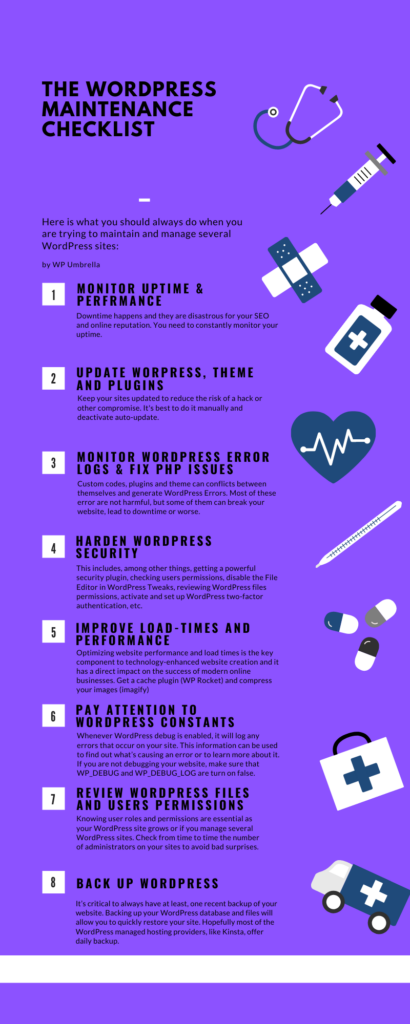
Birden Fazla WordPress Sitesi Nasıl Bakım Yapılır? (14 Görevler)
Birden fazla WordPress sitesinin bakımı zor değildir. Ancak, en iyi WordPress yönetim araçlarını kullanmıyorsanız çok zaman alır.
Birkaç WordPress web sitesini korumaya ve yönetmeye çalışırken her zaman yapmanız gerekenler:
- WordPress çalışma süresini izleme;
- Günlük yedeklemeler yapın;
- Web sitelerinizin performansını izleyin;
- Performans/kapalı kalma sorunu durumunda bildirimleri etkinleştirin;
- Temanızı ve eklentilerinizi düzenli olarak güncelleyin;
- Kullanılmayan eklentileri ve temaları devre dışı bırakın ve kaldırın;
- WordPress çekirdeğini en son sürüme güncelleyin;
- SSL sertifikası alın;
- WordPress hata günlüklerini izleyin;
- Bir güvenlik eklentisi ile sitenizin güvenliğini güçlendirin;
- WordPress Tweaks'te Dosya Düzenleyiciyi devre dışı bırakın ;
- WP_DEBUG, WP_DEBUG_DISPLAY ve WP_DEBUG_LOG'un 'YANLIŞ' olduğundan emin olun;
- WordPress dosyalarını ve kullanıcı izinlerini inceleyin;
- Bir önbellek eklentisi kurun ve resimlerinizi sıkıştırın.
1. WordPress Sitelerinizin Çalışma Süresini İzleme
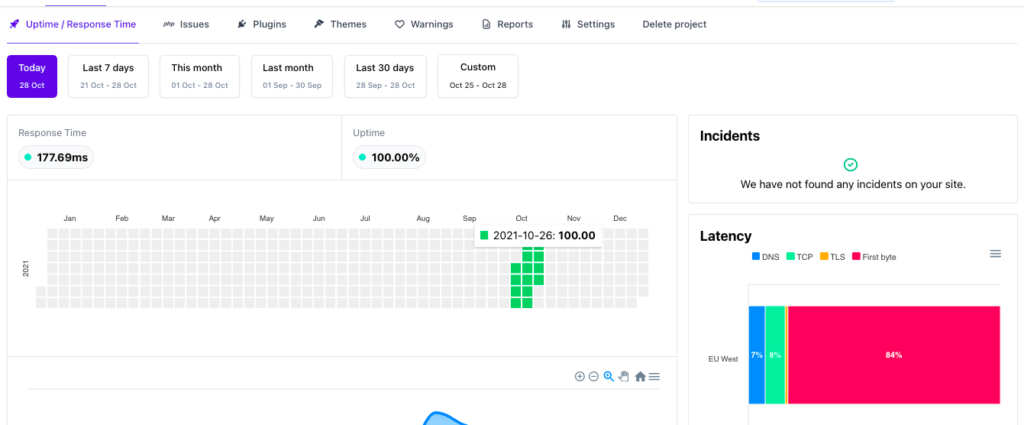
Bir Freelancer veya bir WordPress geliştirme ajansı iseniz, web sitesinin kapalı olduğunu sizden önce fark eden bir müşteriden daha kötü bir şey olamaz.
Kesinti süresi olur ve SEO'nuz ve çevrimiçi itibarınız için felakettir. Bu nedenle çalışma sürenizi sürekli olarak izlemeniz gerekir.
Ayrıca , kesinti süresi için güvenilir bir uyarı sistemine (e-posta, gevşek veya SMS) sahip olduğunuzdan emin olmalısınız , çünkü bunun ne kadar erken farkına varırsanız, sorunları o kadar hızlı giderebilirsiniz.
Yüzlerce WordPress sitesini yönetiyorsanız, e-posta veya SMS bildirimleri hızla bunaltıcı hale gelebilir.
Bu nedenle, tüm çalışma/kapalı kalma süresi bildirimlerinizi merkezileştirmek için özel bir bolluk kanalı kullanmanızı öneririz.
2. Tüm Sitelerinizde Otomatik Yedeklemeleri Etkinleştirin
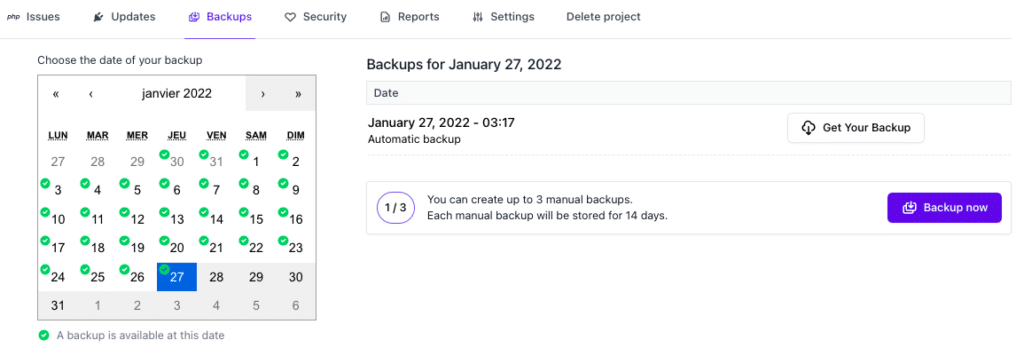
Web sitenizin her zaman en az bir yeni yedeğine sahip olmak çok önemlidir. Veritabanınız bozulursa veya silinirse tüm belgelerinizi kaybetme riskiniz vardır.
Bunun birçok olası nedeni vardır ve bunların hepsi sizin kontrolünüzde değildir. WordPress veritabanınızı ve dosyalarınızı yedeklemek, sitenizi hızlı bir şekilde geri yüklemenizi sağlar.
Kinsta gibi WordPress tarafından yönetilen barındırma sağlayıcılarının çoğu günlük yedekleme sunar. Bununla birlikte, bu konudaki kişisel tavsiyem, WordPress web siteleriniz için birden fazla yedekleme çözümüne sahip olmanızdır.
Yani eğer biri bozulursa - ve bu düşündüğünüzden daha sık oluyor - başka bir alternatifiniz olacak.
Bu nedenle, her zaman ek bir otomatik yedekleme çözümü edinmelisiniz (WP Umbrella bunu da yapar).
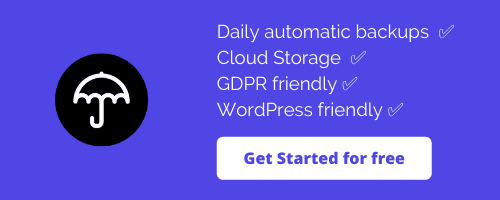
3. Web Sitenizin Performansına Dikkat Edin
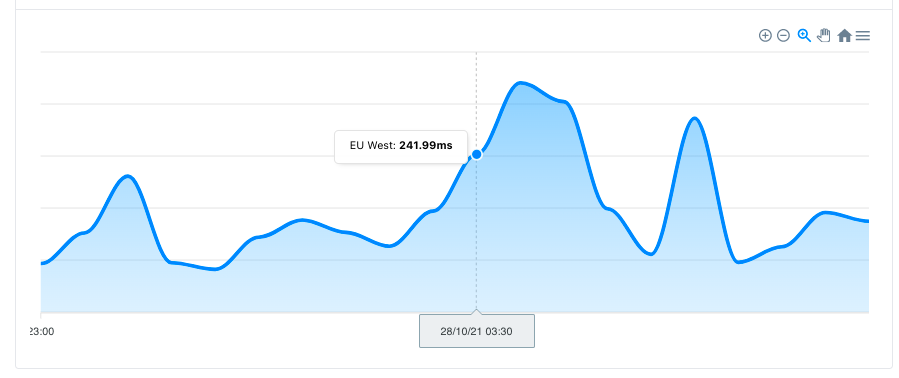
En basit haliyle, web performansı izleme, web sitenizin performansını iyileştirmek için bilgi toplamakla ilgilidir. Sonuçlar sonuçta artan kullanıcı memnuniyetine yol açar. Sonuç olarak, hemen çıkma oranlarını düşürürken tutma oranlarını artırır.
Web sitelerinizin hem SEO hem de Kullanıcı Deneyimi için hızlı yüklenmesi gerekir. Yavaş yüklenen web siteleri kötü sıralanır ve ziyaretçilerinizi memnun etmez.
Bir profesyonelseniz, müşterilerinize hızlı yüklenen ve mobil uyumlu WordPress siteleri sunmanız gerekir.
Web siteleriniz yayına girdikten sonra, performansı izlemeye devam etmek önemlidir. Yükleme sürelerindeki bir tuzak, daha ciddi bir sorunun işareti olabilir (barındırma sağlayıcısının güvenilir olmaması, güvenlik ihlali vb.).
4. Eklentilerinizi ve Temanızı Güncel Tutun
WordPress çekirdeğinde, eklentilerde ve temalarda yapılan güncellemeler, genellikle güvenlik açıklarını yamalayarak ve saldırılara karşı güçlendirerek güvenliği artırır.
Bir saldırı veya başka bir tehlikeye girme riskini azaltmak için sitelerinizi güncel tutun.
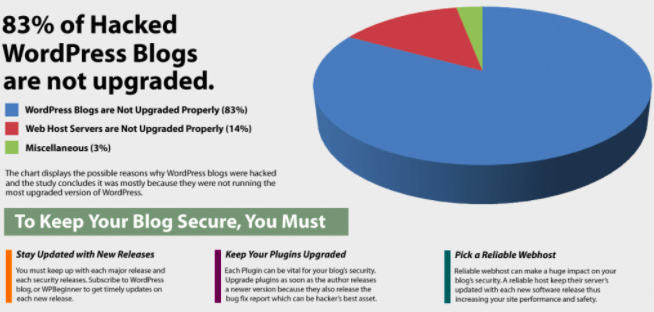
Bu nedenle , mevcut temanızı ve eklentilerinizi düzenli olarak en son sürümlere güncellemeniz gerekir .
WooCommerce gibi büyük eklentiler veya önbellek eklentileri için otomatik güncellemeleri devre dışı bırakmanızı tavsiye ederim. Ayrıca, premium eklentilerinizin geçerli lisanslara sahip olduğunu kontrol ettiğinizden emin olun.
Birden fazla WordPress'i güncel tutmak çok zaman alıcıdır. Bu nedenle WordPress yönetim hizmetlerimiz, otomatik geri alma ile güvenli bir güncelleme teknolojisi içeren bir toplu güncelleme özelliği içerir.
Bu, bir web sitesini bozma endişesi duymadan eklentilerinizi ve tema güncellemelerinizi yönetmenin harika bir yoludur.
5. Kullanılmayan Eklentileri ve Temaları Devre Dışı Bırakın ve Kaldırın
Öncelikle güvenlik nedenleriyle eski temaları ve eklentileri kaldırmalısınız. Kötü niyetli kişilerin bu kullanılmayan temaları ve eklentileri kullanan açıkları keşfetme riski önemlidir.
Kullanılmayan eklentilerin ve temaların kaldırılmasının, başkaları sitenizde çalışırken karmaşıklığı ve karışıklığı azaltma, yedekleme boyutunda azalma ve küçük bir performans iyileştirmesi dahil olmak üzere çeşitli başka faydaları vardır.
6. WordPress Çekirdeğini Güncelleyin
Dünya çapında bir geliştirici topluluğu, WordPress'i korur. Düzenli olarak hataları düzeltirler, yeni özellikler eklerler ve güvenlik açıklarını ararlar. Bu değişiklikler uygulandığında, WordPress yeni bir sürüm yayınlar.
En son güvenlik yamalarına, yeni özelliklere ve en iyi performansa sahip olduğundan emin olmak için WordPress sitelerinizi düzenli olarak güncellemelisiniz.
7. SSL Sertifikası izleme
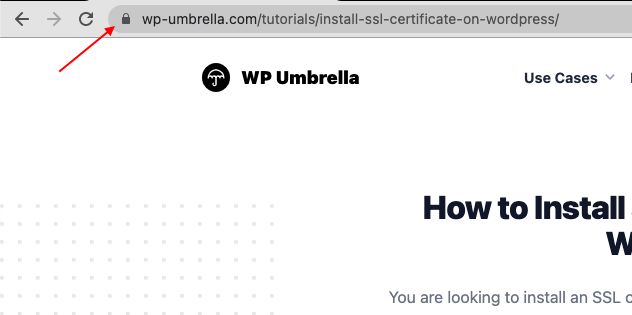
Geçerli bir SSL sertifikası, hızla web sitelerini güvence altına almanın standart yöntemi haline geldi.
Ayrıca, çoğu web tarayıcısı, adresi HTTPS yerine HTTP ile başlayan bir web sitesini ziyaret etmeye çalışırsanız sizi uyarır.
Birden fazla WordPress sitesini yönetiyorsanız, süresinin dolmadığından ve normal şekilde çalıştığından emin olmak için SSL sertifikanıza göz kulak olmanız gerekir.
8. WordPress Hata Günlüklerini İzleyin
Özel kodlar, eklentiler ve tema kendi aralarında çakışabilir ve WordPress Hataları oluşturabilir. Bu hataların çoğu zararlı değildir, ancak bazıları web sitenizi bozabilir, kesintiye veya daha kötü sonuçlara yol açabilir.
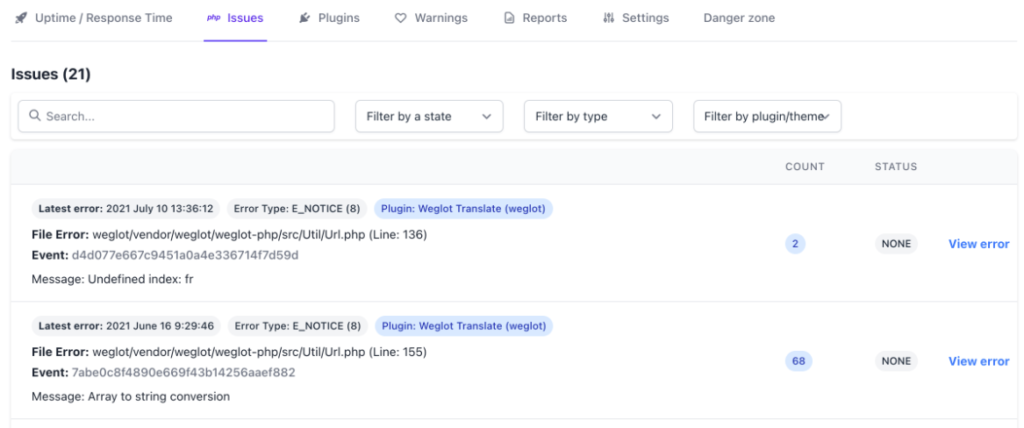
Bu nedenle iyi bir WordPress yönetim stratejisi, WordPress hata günlüklerinin izlenmesini de içermelidir.
Hata, geliştirmediğiniz bir eklenti veya tema ile ilgiliyse bu hatanın nereden geldiğini bilmek desteği de hızlandıracaktır.
9. WordPress Güvenliğini Güçlendirin
WordPress web sitelerinizin güvenliğini güçlendirmek, çok siteli yönetim stratejinizin merkezinde olmalıdır .
Bu, diğer şeylerin yanı sıra, güçlü bir güvenlik eklentisi almayı, kullanıcı izinlerini kontrol etmeyi, WordPress Tweaks'te Dosya Düzenleyiciyi devre dışı bırakmayı, WordPress dosya izinlerini gözden geçirmeyi, WordPress iki faktörlü kimlik doğrulamasını etkinleştirmeyi ve ayarlamayı vb. içerir.
WordPress sitelerinizde yeni bir PHP sürümü kullandığınızdan ve bir SSL sertifikasına sahip olduğunuzdan emin olmak da önemlidir.
10. Tüm Sitelerinizde WordPress Dosya Düzenleyicisini Devre Dışı Bırakın
WordPress dosya düzenleyicisiyle ilgili sorun, kullanıcıların sitenizde PHP kodu çalıştırmasına izin vermesidir. Ancak, bir kullanıcının kendi kodunu çalıştırmasına her izin verildiğinde, bir güvenlik riski vardır.
Bir WordPress yönetici hesabının güvenliğinin ihlal edilmesi durumunda, WordPress dosya düzenleyicisi tam ölçekli bir saldırıya açılan kapı olabilir.
Birden fazla WordPress sitesini yönetiyorsanız, bunlardan birinde dosya düzenleyiciyi devre dışı bırakmayı kolayca unutabilirsiniz.
Bu kod parçasını wp-config.php dosyanıza ekleyerek yaptığınızdan emin olun:
define( 'DISALLOW_FILE_EDIT', true );11. WordPress Sabitlerine Dikkat Edin
WordPress'in özü, eklentiler, temalar ve çekirdeğin kendisi boyunca hata ayıklama sürecini basitleştiren özel bir hata ayıklama sistemi ile birlikte gelir.
WordPress hata ayıklama modu etkinleştirildiğinde, sitenizde oluşan tüm hataları günlüğe kaydeder. Buradaki bilgiler, bir hataya neyin neden olduğunu bulmak veya hata hakkında daha fazla bilgi edinmek için kullanılabilir.
Web sitenizde hata ayıklamıyorsanız, WP_DEBUG ve WP_DEBUG_LOG'un false olarak açıldığından emin olun.
12. WordPress Dosyalarını ve Kullanıcı İzinlerini İnceleyin
WordPress'te, kullanıcıların sitenizde yapabileceklerini ve yapamayacaklarını tanımlayan kullanıcı rollerini yönetmek için bir sistem vardır.
WordPress siteniz büyüdükçe veya birkaç WordPress sitesini yönetiyorsanız, bu kullanıcı rollerini ve izinlerini bilmek çok önemlidir.
Yönettiğiniz web sitelerindeki yönetici sayısını zaman zaman kontrol etmenizi öneririm.
Hoş olmayan sürprizler yaşayabilirsiniz.
13. Yükleme Sürelerini ve Performansı İyileştirin
Web sitesi performansını ve yükleme sürelerini optimize etmek, teknolojiyle geliştirilmiş web sitesi oluşturmanın temel bileşenidir ve modern çevrimiçi işletmelerin başarısı üzerinde doğrudan bir etkiye sahiptir.
Gerçekten de, birçok araştırma makalesinde ve karşılaştırmalı değerlendirmede sitenizin hızını optimize etmenin mevcut en karlı ve uygun maliyetli yatırım olduğu gösterilmiştir!
Çok fazla ayrıntıya girmeden, çok basit iki işlemle web sitelerinizi önemli ölçüde hızlandırabilirsiniz:
- WP Rocket, W3 Total veya gibi bir önbellek eklentisi yükleme. Hiper Önbellek
- ShortPixel, Smush veya Imagify gibi bir eklenti ile resimlerinizi web için sıkıştırma ve uyarlama.
Tek Bir Panodan Birden Fazla WordPress Sitesini Yönetme
WordPress'in bu bakım işlemlerini birkaç web sitesinde gerçekleştirmek, birden fazla web sitenizde neler olup bittiğine dair kapsamlı bir genel bakışa erişebileceğiniz tek arayüzlü bir çözüm gerektirir.
Birden çok WordPress sitesini verimli bir şekilde yönetmenin tek yolu budur.
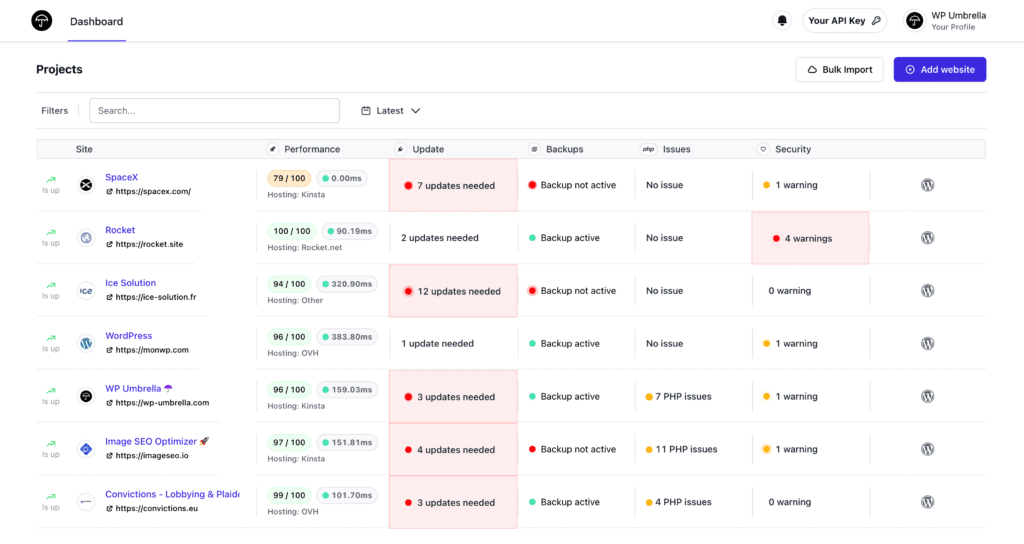
Bu tür çözümlerin (WP Umbrella gibi) en iyi yanı, tüm web sitelerinizi zahmetsizce yönetmenize izin vermeleridir.
Yani soru "Birden çok siteyi yönetmek için bir araç kullanmalı mıyım?" değil. ancak “En iyi WordPress yönetim aracı hangisidir?
Umarım, internette birçok şaşırtıcı WordPress yönetim çözümü ve aracı vardır.
Birden Çok WordPress Sitesini Yönetmek için En İyi Araçlar
Birden fazla WordPress web sitesini yönetmek zor olabilir. WordPress'i bir CMS olarak yönetmenin kolaylığına ve basitliğine rağmen, birden fazla yönetici panelini yönetmek giderek daha karmaşık ve zaman alıcı hale gelebilir.
Birden çok siteyle, eklentileri ve temaları manuel olarak güncellemeli ve temel güncellemeleri ve diğer birçok kritik şeyi takip etmelisiniz.
WordPress topluluğu, bu özel zorlukla kolayca başa çıkmanıza ve tüm süreci yönetmek için daha az zaman harcamanıza yardımcı olacak bir dizi hizmet sunar.
İşte karşılaştırdığımız en iyi 5 çözüm:
- WP Şemsiye
- ManageWP
- iThem Senkronizasyonu
- anaWP
- sonsuzWP
Her bir araca daha yakından bakalım!
1. WP Umbrella – Birden Fazla WordPress Sitesini Yönetmenin En Kolay Yolu
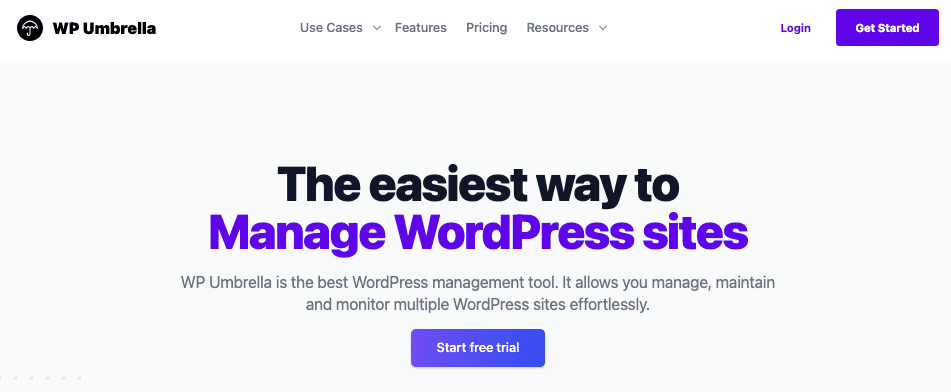
WP Umbrella, birden fazla WordPress site yönetim aracı dünyasında yeni bir katılımcıdır.
Eklenti ilk olarak bir yıl önce piyasaya sürüldü ve birkaç siteyi tek bir gösterge panosundan yönetmek için ihtiyacınız olan tüm sahip olunması gereken özellikleri sağlar: çalışma süresi izlemeden tek tıklamayla güncellemelere, otomatik günlük yedekleme ve bakım raporlarına.

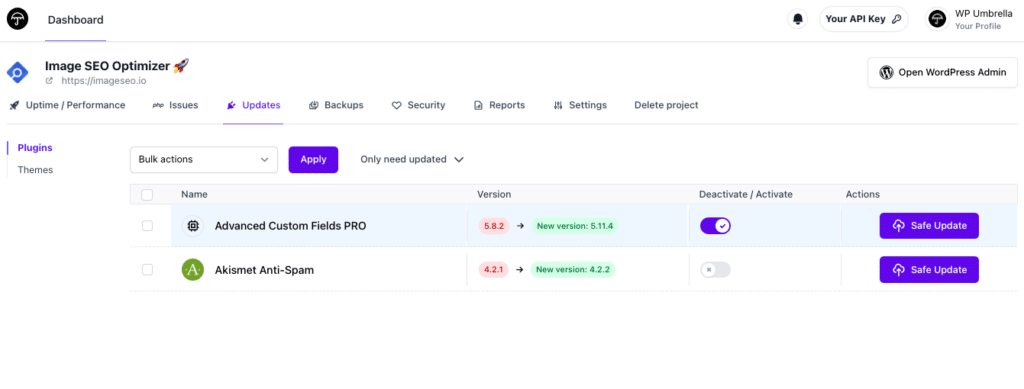
WordPress için bu yönetim yazılımı, WordPress ajans sahiplerine ve serbest çalışanlara WordPress bakım işlerinde yardımcı olmak için tasarlanmıştır.
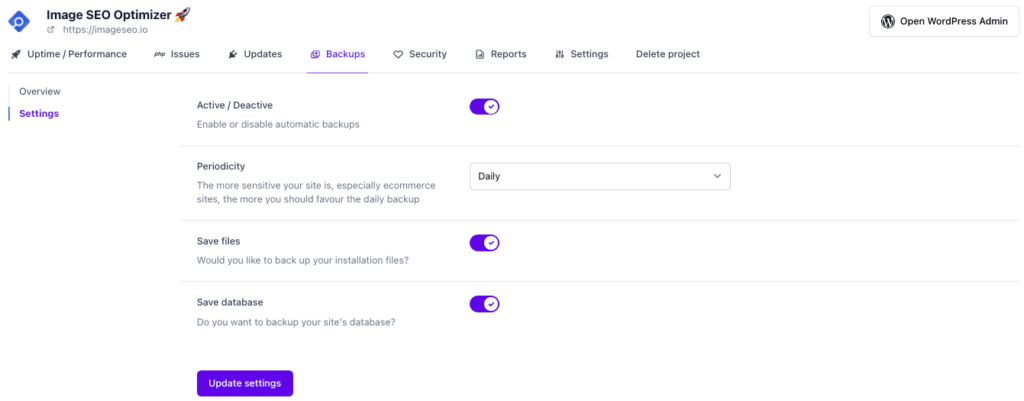
WP Umbrella net bir fiyatlandırma (aylık site başına yalnızca 1,49$, kullandıkça öde) ve harika bir kullanıcı deneyimi sunar. Bu eklenti hafiftir, kullanımı kolaydır ve PHP hata izleme gibi bazı benzersiz özellikler sunar .
Bu, sitenizi daha güvenli hale getirmek ve performansını artırmak için PHP hatalarını gidermenize ve çakışan eklentileri belirlemenize yardımcı olur.
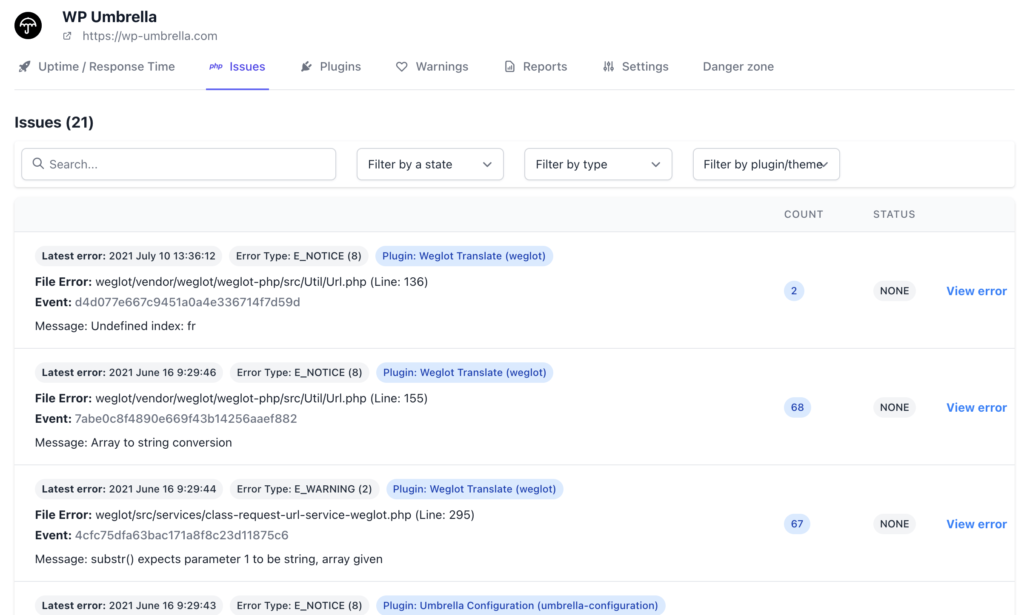
Son olarak, WP Umbrella tamamen beyaz etiketlidir ve bunu güzel bakım raporunu düzenlemek için kullanabilirsiniz.
Çekirdek özellikleri
- Tüm web sitelerinizi yönetmek için tek kontrol paneli
- Otomatik günlük yedekleme
- Çalışma süresi izleme (1-10 dakika)
- Dünyanın her yerinden performans izleme
- Güvenli güncelleme teknolojisi ile eklenti ve tema yönetimi
- Bakım raporu
- PHP hataları izleme
- Güvenlik uyarıları
- Güvenilir uyarı sistemi (Gevşek/e-posta)
- Harici API
- Premium destek
- Beyaz etiketleme
WP Şemsiyesi hakkında profesyonel
- Muhtemelen birden fazla siteyi zahmetsizce yönetmek için en iyi gösterge tablosu.
- WordPress için mevcut en kapsamlı izleme çözümü (çalışma süresi, Google PageSpeed, yanıt süresi, php hataları vb.)
- Kurulumu ve kullanımı çok kolay.
- Net fiyatlandırma.
- En büyük özenle destekleyin.
- Dinamik ürün (her iki haftada bir yeni özellikler ve iyileştirmeler yayınlanır).
- GoDaddy'ye ait değil
WP Şemsiye hakkında Con
- Ücretsiz plan yok, sadece 14 günlük deneme.
- Eklenti WordPress dizininde 10.000'den az aktif kurulum.
2. WP'yi Yönet
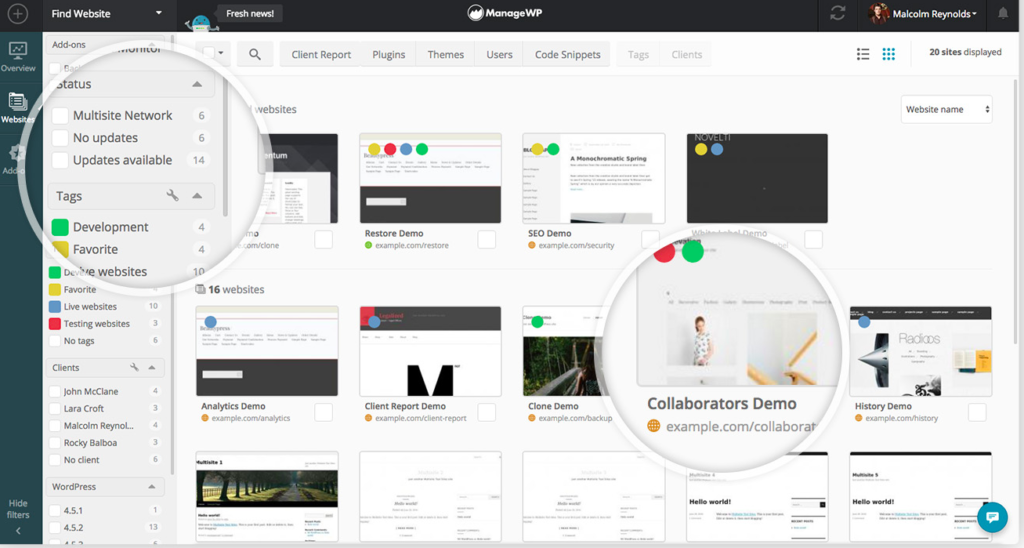
ManageWP, birden fazla web sitesini yönetmek için en popüler hizmetlerdir. 2016 yılında GoDaddy tarafından satın alındı.
Tek gösterge paneli, web yöneticilerinin tüm web sitelerini tam olarak yönetmesine ve güncelleme, yedekleme ve güvenlik taramaları gerçekleştirmesine olanak tanır.
ManageWP'nin panosuna ManageWP web sitesinden erişilebilir ve tüm web siteleriniz Worker eklentisi aracılığıyla bağlanabilir.
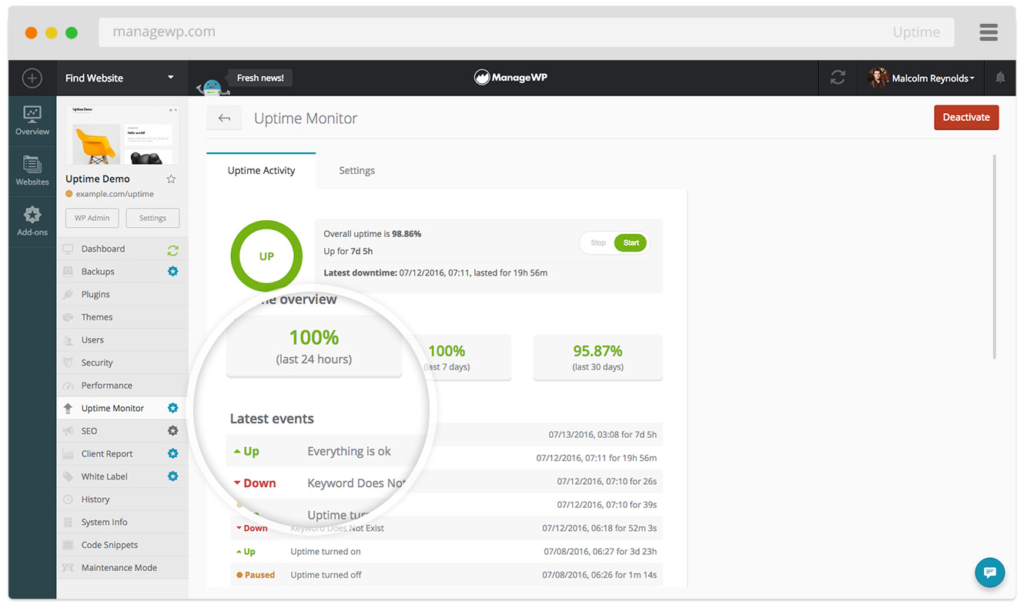
ManageWP'nin temel işlevlerinden bazıları, sınırsız siteler için ücretsizdir. Bununla birlikte, bir dizi aylık abonelik özelliği sunarlar. Örneğin, ücretsiz otomatik yedeklemeler ve güvenlik taramaları dahildir ancak gerçek zamanlı yedeklemeler ve otomatik güvenlik taramalarının bir eklenti olarak satın alınması gerekir.
Bu, ManageWP fiyatlandırmasını hızla gereksiz yere karmaşık hale getirebilir.
Fiyatlandırmayla ilgili bu sorunun yanı sıra, ManageWP açıkça bunaltıcıdır ve gönül rahatlığı arıyorsanız, muhtemelen sizin için uygun değildir.
Çekirdek özellikleri
- Güncellemeleri, eklentileri ve temaları yönetin
- Aylık yedekleme
- 1-Tıkla Giriş
- Performans kontrolleri
- Güvenlik kontrolleri
- Ekip ve Müşterilerle İşbirliği Yapın
- Google Analytics entegrasyonu
- Yorumları uzaktan yönetin
- Müşteri Raporu
WP'yi Yönet hakkında profesyonel
- Aylık yedekleme dahil olmak üzere Freemium özellikleri
- Çok iyi kurulmuş çözüm
- GoDaddy ile entegrasyon
WP'yi Yönet hakkında Con
- Belirsiz fiyatlandırma.
- GoDaddy ile entegrasyon
- Kullanımı karmaşık ve bazen ağır.
- Destekten tepki eksikliği.
3. iThemes Güvenliği
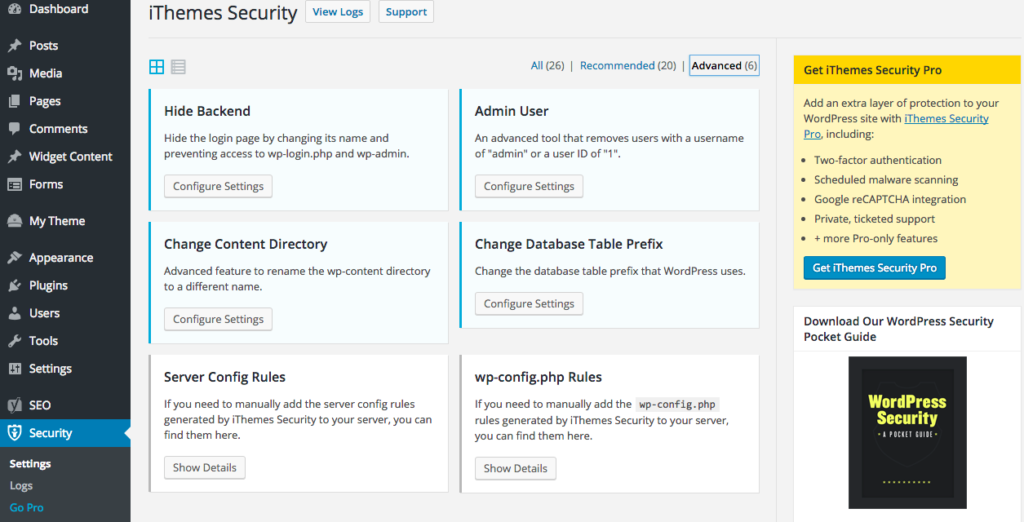
iThemes Sync başka bir WordPress yöneticisidir. Eklentinin adı daha önce Better WP Security idi. Çok sınırlı bir ücretsiz sürümü var.
Ücretsiz sürümle, WordPress güncellemelerini tek bir kontrol panelinden yönetebilirsiniz. Temalar ve eklentiler, WordPress.org'dan veya yüklenerek manuel olarak da yüklenebilir.
Ücretli planlar, gerçek gücün yattığı yerdir. Çalışma süresi izleme, müşteri raporları, kullanıcı yönetimi, güvenlik, entegrasyon ve çok daha fazlasına erişim elde edeceksiniz.
Sitenin yönetimi, kullanımı kolay bir arayüz ile basitleştirilmiştir.
iTheme Sync Core özellikleri
- Tek tıklamayla WordPress güncellemeleri
- WordPress Çalışma Süresi İzleme
- Google Analytics entegrasyonu
- WordPress Tema ve Eklenti Yöneticisi
- Uzak WordPress yedeklemeleri
- Özelleştirilebilir kontrol paneli
iTheme Sync hakkında profesyonel
- WordPress.org veya Zip Upload'dan Toplu Yükleme Temaları ve Eklentileri
- WP Panosundan Senkronizasyonu Göster/Gizle
- Müşteri Kontrol Paneli
WP'yi Yönet hakkında Con
- Kullanımı karmaşık ve bazen ağır.
- Neredeyse ücretsiz sürüm yok.
- Aboneliğini iptal etmek çok zor.
4. AnaWP
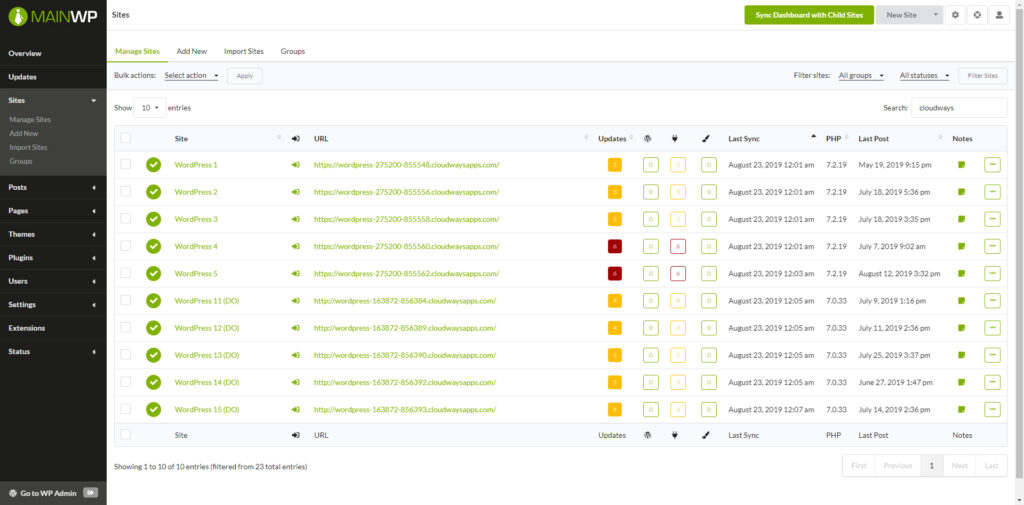
Bu araç, açık kaynaklı bir arayüz üzerinden birden fazla WordPress web sitesini yönetmenizi sağlar. Bu, bir web sitesinde merkezi bir hub kurarak mümkündür. Daha sonra diğer web sitelerinizi yönetebilir, bekleyen güncellemeleri gerçekleştirebilir, çalışma sürenizi izleyebilir, yedeklemeler oluşturabilir ve merkezi hub'dan güvenlik taramaları gerçekleştirebilirsiniz.
Ayrıca MainWP, .htaccess dosyalarını yapılandırmanıza, SSL sertifikalarını izlemenize, hata günlüklerini kontrol etmenize, kullanıcıları yönetmenize, sitenizin .htaccess dosyalarında ince ayar yapmanıza ve ayrıca düzinelerce başka görev gerçekleştirmenize olanak tanır.
InfiniteWP ve ManageWP'den farklı olarak MainWP, bağımsız bir çözümdür. Ücretsiz bir sürümü indirmek mümkündür, ancak yalnızca ihtiyacınız olan uzantıları seçemezsiniz: tüm paketin satın alınması gerekir. MainWP'yi kurmak, bu listedeki tüm eklentilerin en uzununu aldı.
MainWP biraz esneklik sağlar, ancak doğru şekilde kurulması çok zaman alır.
MainWP temel özellikleri
- Çalışma Süresi İzleme
- Eklentiler ve tema kolay güncelleme
- Gönderiler ve tema yönetimi
- Yedeklemeler
- Makale Yükleyici
- Dosya Yükleyici
- Google Analytics entegrasyonu
- Sayfa Hızı denetleyicisi
MainWP hakkında profesyonel
- Açık kaynaklı bir proje olduğu için kullanıcılar MainWP'yi özelleştirebilir
MainWP hakkında bilgi
- Uzantıları ayarlamak ve yapılandırmak çok zaman alır
- Özel geliştirme gerektirir
5. SonsuzWP
Ajanslar, geliştiriciler ve serbest çalışanlar için tasarlanan InfiniteWP, site yönetimi işlevleri sağlar.
Birkaç web sitesini ücretsiz olarak yönetebilirsiniz. Ancak bu ücretsiz sürüm yalnızca WordPress temalarını, eklentilerini ve çekirdek dosyalarını güncelleyebilir. İsteğe bağlı site yedeklemeleri de mevcuttur, ancak bunları uzaktan depolamak için bir eklenti satın almanız gerekir.
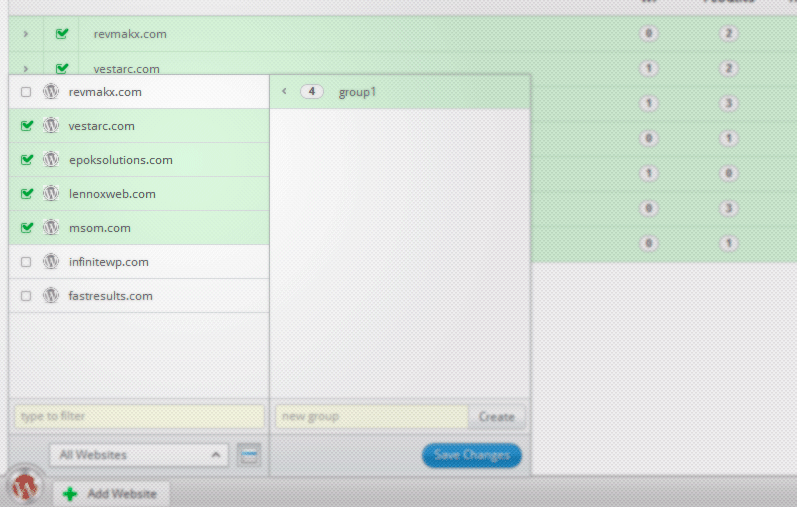
InfiniteWP'nin premium planıyla, çalışma süresi izleme, müşteri raporları, yorumları yönetme, gönderileri ve sayfaları yayınlama, iki faktörlü kimlik doğrulama, bozuk bağlantı denetleyicisi vb. gibi ücretli özellikler elde edersiniz.
Ayrıca, müşterilerinizin InfiniteWP yerine logonuzu görmesi için eklentiyi beyaz olarak etiketleyebilirsiniz.
InfiniteWP temel özellikleri
- Toplu güncelleme eklentileri ve temaları
- Yeni eklentiler ve temalar yükleyin
- İsteğe bağlı yedeklemeler
- Site ayrıntılarını düzenle
- Bakım Modu
- Etkinlik günlükleri
- Web sitesi klonlama
- Google Analytics entegrasyonu
- Yorumları yönet
- Birden çok site yayını
- İki Faktörlü kimlik doğrulama
InfiniteWP hakkında profesyonel
- Çok fazla değil, daha iyi bir alternatif düşünmelisin.
InfiniteWP hakkında
- Geçmişte, bu eklentinin güvenlik sorunları vardı ve insanlar bundan şikayet etmeye devam ediyor.
- Tüm premium eklentileri satın almak çok pahalıdır.
Birden Fazla WordPress Site Yönetimi Hakkında Sıkça Sorular Sorun
Bu bölümde, size yardımcı olduğum WordPress çoklu site yönetimi ile ilgili soruları bir araya getirdim.
WordPress eklentilerini güncellemenin en iyi yolu hangisidir?
WordPress eklentilerini güncellemenin en iyi yolu, WP Umbrella güvenli güncelleme teknolojisini kullanmaktır. Bir güncellemeyi tetiklediğinizde, WP Umbrella süreci izler (hatalar, aksaklıklar, başarı). Güncelleme başarısız olursa veya hataları tetiklerse, eklentiyi otomatik olarak önceki sürümüne geri alır. Her şey yolundaysa, güncelleme dağıtılır.
Eklenti olmadan birden fazla WordPress sitesini yönetebilir miyim?
Herhangi bir eklenti olmadan birden fazla WordPress sitesini yönetmek mümkündür. Ancak, hepsi bir arada bir çözüm kullanmak üretkenliğinizi artıracaktır.
Düzenli yedeklemeler nasıl planlanır?
WU Umbrella ile WordPress sitelerinizde düzenli (günlük, haftalık, aylık) yedeklemeler planlayabilirsiniz.
WordPress eklentilerinin her zaman güncellenmesi gerekir mi?
Hayır. Tüm eklentilerinizi ve temalarınızı güncel tutmak zorunda değilsiniz. Ancak, mevcut son sürümü kullanmak genellikle daha güvenlidir.
Birden çok WordPress sitesini yönetmek için en iyi araç nedir?
Birden çok WordPress sitesini yönetmek için en iyi araç WP Umbrella'dır. Net bir fiyatla düzinelerce web sitesini zahmetsizce yönetmek için ihtiyacınız olan tüm özelliklere sahiptir: Web siteleri tarafından tüm özellikler dahil ayda 1,49 ABD doları.
WordPress sitelerinin neden yedeklere ihtiyacı var?
WordPress sitenizi yedekleyerek bir çok baş ağrısını önleyebilirsiniz. Örneğin, sitenizi bozan bir hatayla karşılaşırsanız, kaydedilen sürümü geri alabilirsiniz. Otomatik yedeklemeler, sizi saatlerce sorun giderme derdinden kurtarabilir.
WordPress sitelerinin bakımını yapmazsam ne olur?
Web sitenizde yinelenen bakım yapmadığınızda, web siteniz yavaşlar, olası satışları veya satışları dönüştürmeyi durdurur, kötü amaçlı yazılım bulaşır ve hatta tamamen çalışmayı durdurur.
Müşterilerime neden bakım raporu göndermeliyim?
Evet. Tam durak.
Birden çok WordPress sitesini yönetmek için hangi eklentilere ihtiyacım var?
5'ten az eklenti ile yüzlerce web sitesini yönetmek mümkündür. Yalnızca WP Umbrella gibi bir WordPress yönetim aracına, WP Rocket gibi bir önbellek eklentisine ve Smush gibi resimlerinizi sıkıştırmak için bir şeye ihtiyacınız var.
Tüm WordPress sitelerimi tek bir konumdan nasıl yönetirim?
Tüm WordPress sitelerinizi tek bir yerden yönetmek için WP Umbrella gibi üçüncü taraf bir çözüme ihtiyacınız var.
Eklentilerimi birden çok web sitesinde toplu olarak nasıl güncelleyebilirim?
WP Umbrella gibi bir WordPress yönetim çözümü ile birden fazla web sitesinde tüm eklentilerinizi ve temalarınızı toplu olarak güncelleyebilirsiniz.
Paylaşılan barındırmada birden fazla WordPress sitesi barındırabilir miyim?
Paylaşılan bir barındırma hesabında birden fazla WordPress sitesini barındırmak mümkündür. Bununla birlikte, birden fazla web sitesiyle paylaşılan barındırma planları sunan birkaç şirket vardır. Herhangi bir web barındırma hizmetini seçmeden önce, önce kontrol edin ve paylaşılan bir barındırmada birden çok web sitesini barındırmanın performans açısından ideal olmadığını unutmayın.
Birden çok WordPress sitesini yönetmek için herhangi bir müdahale var mı?
Hayır. Doğru araç ve eklenti seti, birden fazla WordPress sitesini yönetmeyi çok kolay hale getirebilir.
Çoklu WordPress Sitelerini Yönetme: Son Düşünceler ve Nihai İpuçları
Birkaç WordPress sitesini yönetmek zaman alıcı olabilir. Neyse ki, birkaç WordPress yönetim aracı, birden fazla WordPress sitesini tek bir panodan kolayca yönetmenizi sağlayabilir.
Bu üretkenliğinizi artıracak ve içinizin rahat etmesini sağlayacaktır.
Makalede bahsedilen eklentiler ve uygulamalar size şu konularda yardımcı olacaktır:
- Tüm web sitelerinizde sorun olması durumunda uyarı alın;
- Tüm sitelerinizi ayrı ayrı oturum açmadan yönetin.
- WordPress site güvenliğinizi güçlendirin
- Web sitelerinizi sağlıklı tutun ve müşterilerinizi mutlu edin!
İster bir WordPress geliştiricisi olun, ister bir ajans olun, tüm sitelerinizin düzgün çalıştığından emin olmak ve zamandan tasarruf etmek için bu araçlardan birini kullanın.
Bu kılavuzu beğendiyseniz, WordPress için En İyi Geliştirme Araçları (Ve Olması Gereken Geliştirme Araçları) hakkındaki makalemiz de ilginizi çekebilir!
